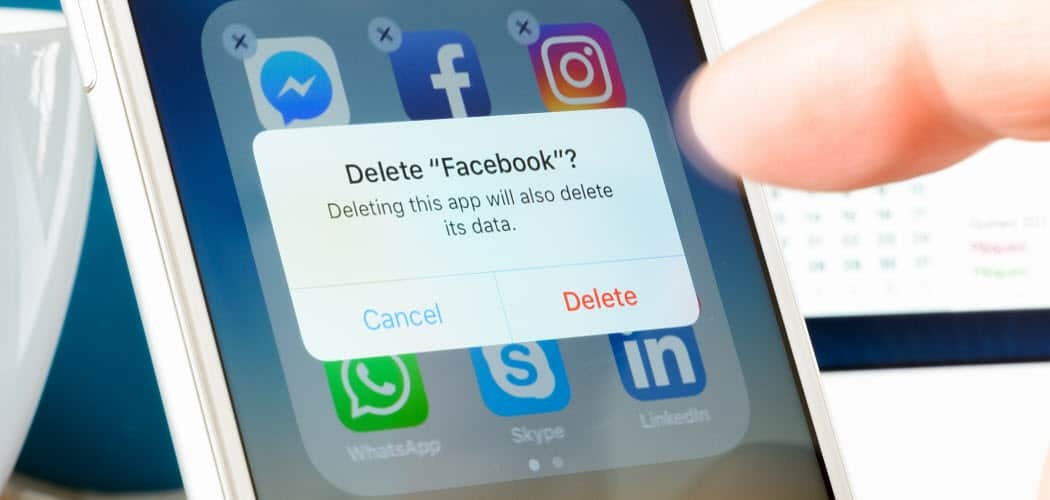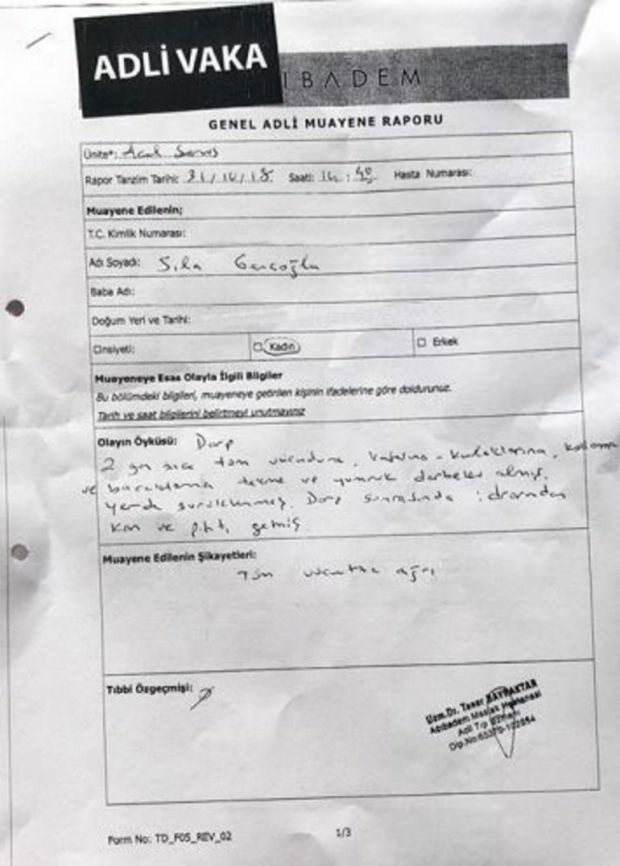Utilizzo efficace della barra delle attività di Outlook 2007
Microsoft Office Microsoft Outlook Di Microsoft / / August 23, 2022

Ultimo aggiornamento il

Queste sono solo alcune delle funzionalità chiave della barra degli strumenti da fare di Outlook 2007 che utilizzo ogni giorno. Scommetto che se esplori un po' puoi trovare altri ottimi suggerimenti.
Aggiornare: Questo è stato scritto per Outlook 2007, che è una versione precedente dell'app. Outlook fa parte della suite Microsoft 365 di app di Office. Se stai cercando consigli su qualcosa di più moderno, leggi il nostro articolo: 7 Suggerimenti per Outlook che ogni utente dovrebbe sapere per risparmiare tempo.
Cose da fare di Outlook 2007
In un mondo frenetico, dimenticare un appuntamento o un'attività sta diventando sempre più facile. Microsoft Outlook 2007 ha una funzione chiamata il Barra delle cose da fare, che uso quotidianamente per tracciare il mio giorno/settimana. È molto configurabile, include a Calendario, il mio prossimo Riunioni, e la mia Compiti attivi.
Sebbene abilitato per impostazione predefinita, mi piace apportare alcune personalizzazioni per ottimizzare completamente. Quindi ecco alcuni suggerimenti che penso potresti trovare utili.
Come espandere la barra delle attività di Outlook
Innanzitutto, nel caso in cui tu abbia ridotto a icona la barra da fare, rendiamola nuovamente visibile riportandola su Normale o Visualizzazione espansa. In questo modo puoi beneficiare della To-Do Bar. Come tutte le cose Microsoft, tuttavia, ci sono sempre diversi modi per svolgere la stessa attività, come mostrato di seguito:
1. Clicca il Visualizzazione menù, Barra delle cose da fare, quindi fare clic Normale per impostare la barra da fare sulla visualizzazione estesa completa
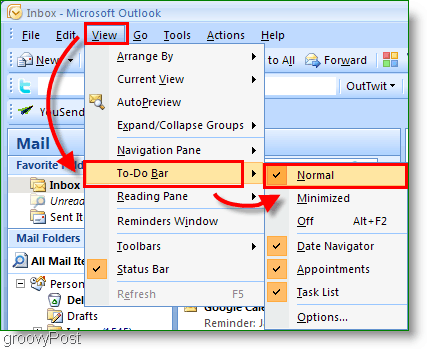
2. Facoltativamente, fare clic su Frecce doppie<< all'estrema destra a Espandere il Barra delle cose da fare
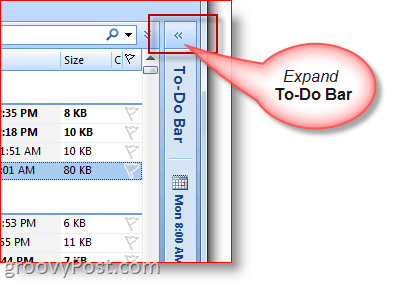
Come ridurre a icona la barra delle attività di Outlook
3. Se hai bisogno di più spazio per scrivere/leggere un'e-mail, puoi anche ridurre rapidamente la barra da fare
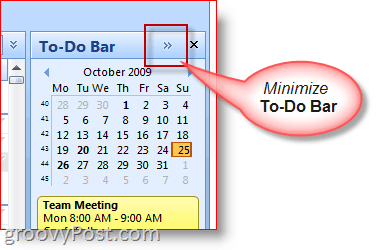
Come personalizzare la visualizzazione/le opzioni della barra delle cose da fare
4. Fare clic con il pulsante destro del mouse su Intestazione della barra delle cose da fare e fare clic sulle funzioni che si desidera siano abilitate/disabilitate o visualizzate/non visualizzate.
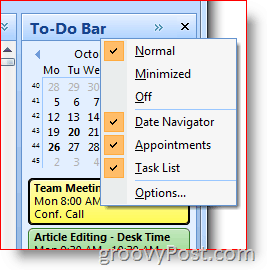
Utilizzare la barra delle attività di Outlook per creare appuntamenti e attività
Puoi trascinare e rilasciare quasi tutti gli elementi di Outlook sulla barra delle attività di Outlook. Questa funzione è un ottimo risparmio di tempo! Ad esempio, trascinando e rilasciando un'e-mail in un giorno del calendario verrà creato un nuovo appuntamento utilizzando l'e-mail come corpo del messaggio di invito del calendario. Oppure, se trascini e rilascia un contatto di Outlook sul calendario della barra da fare, indirizzerà un nuovo appuntamento del calendario a quel contatto.
5. Velocemente Creare nuovi elementi del calendario di trascinando note, e-mail, contatti o elementi di attività al Barra delle cose da fare calendario.
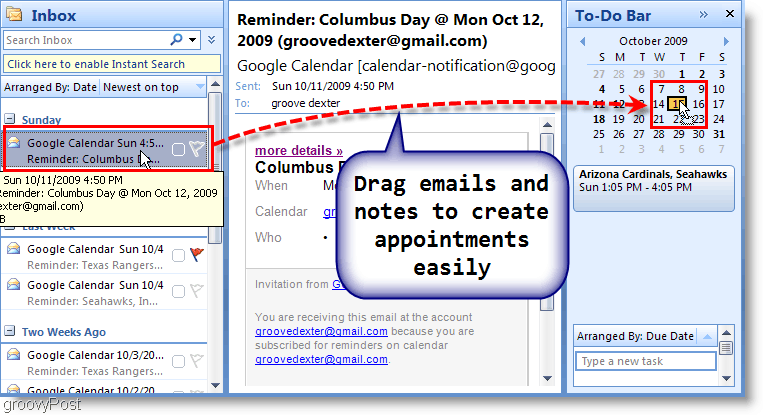
6. Puoi anche trascinare un E-mail sul Sezione attività del Barra delle cose da fare per creare una nuova attività utilizzando i dettagli dell'e-mail.

7. Un altro modo rapido per creare attività è Tipo un Compito direttamente nella To-Do Bar stessa. Le attività digitate nella barra da fare verranno visualizzate sotto. "In data odierna."
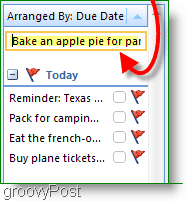
8. Clic il bandiera di follow-up per contrassegnare un'attività completata
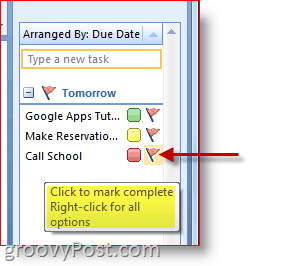
9. Fare clic con il pulsante destro del mouse su Bandiera di follow-up sul Compito per il pieno Menu Opzioni per fare qualsiasi cosa, dall'aggiunta di un promemoria, all'eliminazione di un'attività, all'impostazione di una data di scadenza, ecc.
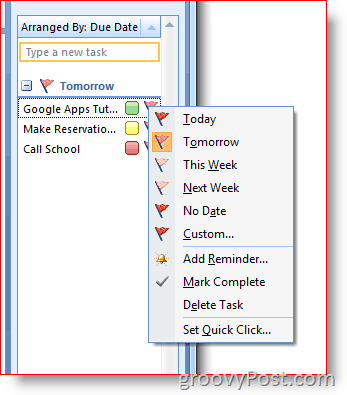
Assegna e personalizza categoria e colori
10. Fare clic con il pulsante destro del mouse su Ovale accanto a Attività a cui assegnare un'attività a Categoria e designare il Colore. Baso la priorità sul colore e questo funziona bene per me.
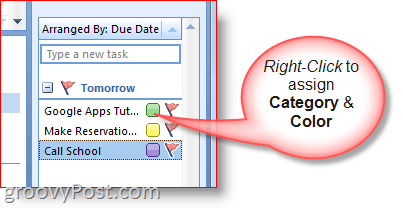
11. Per ulteriori dettagli su una data specifica, passa il mouse sopra il Compito o CalendarioElemento.
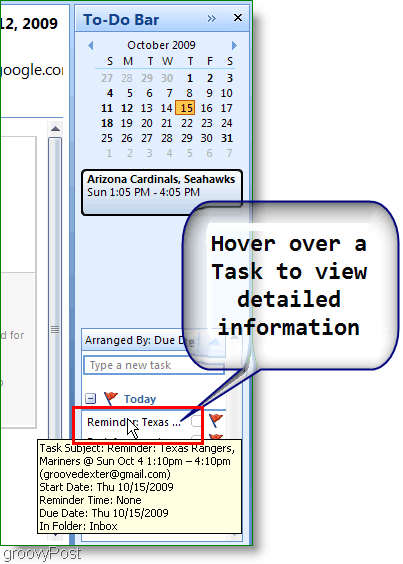
Queste sono solo alcune delle funzionalità chiave della barra degli strumenti da fare di Outlook 2007, che utilizzo ogni giorno. Scommetto che se esplori un po ', puoi trovare altri ottimi suggerimenti. Sentiti libero di condividere il tuo consiglio preferito qui sotto!
Come trovare il codice Product Key di Windows 11
Se è necessario trasferire il codice Product Key di Windows 11 o semplicemente per eseguire un'installazione pulita del sistema operativo,...
Come cancellare la cache di Google Chrome, i cookie e la cronologia di navigazione
Chrome fa un ottimo lavoro nel memorizzare la cronologia di navigazione, la cache e i cookie per ottimizzare le prestazioni del browser online. Ecco come...
Abbinamento dei prezzi in negozio: come ottenere i prezzi online durante gli acquisti nel negozio
Acquistare in negozio non significa dover pagare prezzi più alti. Grazie alle garanzie di abbinamento dei prezzi, puoi ottenere sconti online mentre fai acquisti a...